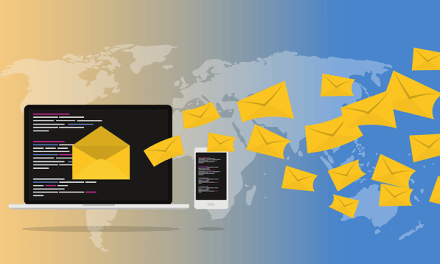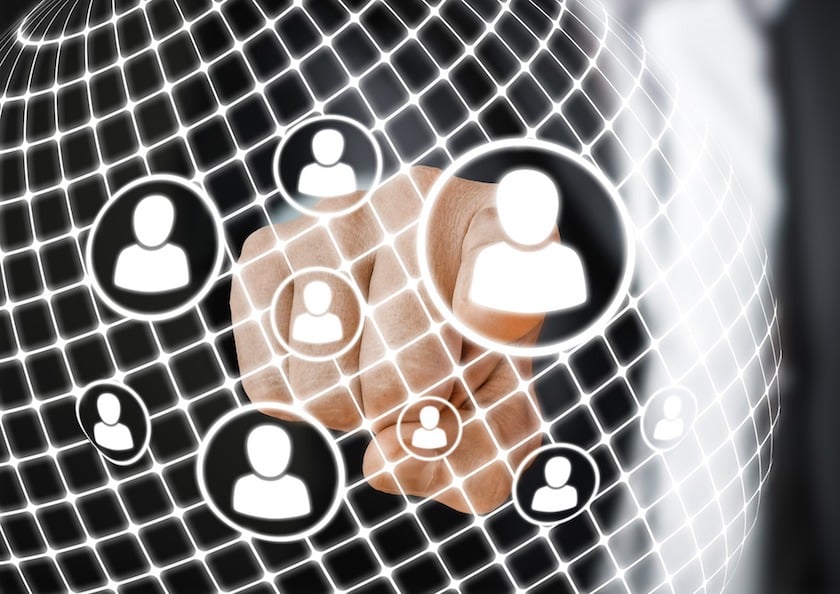Cómo editar el archivo hosts en Windows y macOS: guía completa
Actualizado: Mayo 2025
¿Qué es el archivo hosts?
El archivo hosts es una lista local que permite asociar nombres de dominio a direcciones IP. Es útil para redirigir sitios, bloquear páginas web o realizar pruebas locales de forma rápida.
¿Para qué sirve el archivo hosts?
- Redireccionar dominios a entornos de desarrollo local.
- Bloquear sitios web no deseados.
- Realizar pruebas antes de publicar una web.
- Evitar distracciones bloqueando páginas como redes sociales.
Ubicación del archivo hosts
| Sistema Operativo | Ruta |
|---|---|
| Windows | C:\Windows\System32\drivers\etc\hosts |
| macOS | /etc/hosts |
Cómo editar el archivo hosts en Windows
- Abre el Bloc de notas como administrador.
- Ve a Archivo > Abrir y escribe:
C:\Windows\System32\drivers\etc. - Selecciona “Todos los archivos” y abre
hosts. - Agrega tus líneas personalizadas, por ejemplo:
127.0.0.1 midominio.local 0.0.0.0 www.paginaquebloqueo.com - Guarda el archivo.
- Abre CMD y ejecuta:
ipconfig /flushdns
Cómo editar el archivo hosts en macOS
- Abre la Terminal.
- Ejecuta:
sudo nano /etc/hosts - Ingresa tu contraseña de administrador.
- Edita el archivo y añade tus entradas:
127.0.0.1 midominio.local 0.0.0.0 www.paginaquebloqueo.com - Guarda con
Ctrl + Oy sal conCtrl + X. - Actualiza la caché DNS con:
sudo dscacheutil -flushcache; sudo killall -HUP mDNSResponder
Ejemplo completo del archivo hosts
# Entradas del archivo hosts
127.0.0.1 localhost
127.0.0.1 prueba.midominio.com
0.0.0.0 www.facebook.comRecomendaciones al editar el archivo hosts
- No borres
127.0.0.1 localhost. - Haz una copia de seguridad antes de editar.
- Usa un editor con permisos de administrador.
- Limpia la caché DNS después de modificar el archivo.
Conclusión
Modificar el archivo hosts puede ayudarte a realizar tareas de desarrollo, redirección y bloqueo de sitios web. Tanto en Windows como en macOS, es una herramienta sencilla pero potente que vale la pena conocer.